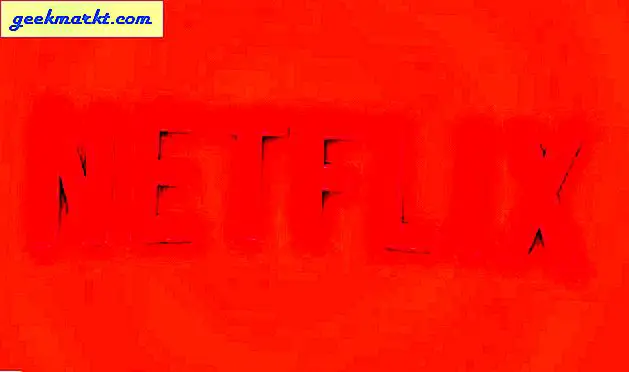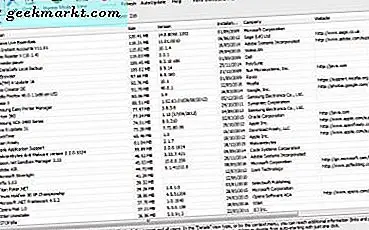Det finns många sätt att extrahera APK-filen från en Android-enhet. Vissa av dem är lika enkla som att kopiera och klistra in en URL, medan andra kräver att du rotar din smartphone. Men varför ta en svår väg när det finns enklare, eller hur? Så här är fem enkla sätt att extrahera APK-filer från din Android-smartphone och surfplatta.
Men innan vi börjar, låt oss först förstå grunderna.
Vad är en APK-fil? Android-applikationspaketfilen (eller i korthet .apk) är ett format vi använder för att distribuera programvara till Android. I enkla ord är APK programinstallatören för Android. Precis som .exe är för Windows och .dmg för MacOS.
Men när du installerar någon app från Play Store ser du inte den faktiska APK-filen. Istället kommer Play Store att göra installationen internt utan att ge dig tillgång till den faktiska APK-filen. Ungefär som att installera appar från App Store på MacOS eller Windows Store på PC. Men om du installerar appar utanför Google Play Store behöver du APK-filen.
Du kan använda APK-filen för flera saker, till exempel:
1. Överför appar till andra Android-enheter som inte har internetanslutning.
2. Ta en säkerhetskopia av dina favoritappar och spara dem på din dator.
3. Spara telefonminne genom att ta asäkerhetskopiering av mindre använda appar. När du vill använda appen är allt du behöver göra att installera dem på din enhet. När du är klar med att använda kan du avinstallera appen.
4. Installera appar som ärinte tillgängligt på Google Play. Till exempel kan de flesta Android-surfplattor köra WhatsApp utan problem. Men du kan inte ladda ner det från Play Store. Därför måste du installera sådana appar direkt med en APK-fil. Detsamma gäller för geobegränsade appar.
Extrahera APK-fil från valfri app i din Android
Logiken är enkel - ta en säkerhetskopia av apparna. Nu, med säkerhetskopiering, menar jag inte att ta en fullständig säkerhetskopia (som också inkluderar appdata) snarare en vanlig säkerhetskopia, som bara innehåller APK-filen. Alternativt kan du också ladda ner APK från källor från tredje part. Vi tar upp båda metoderna här.
1. APK-utdragare
Innan vi går vidare till andra appar och metoder är jag säker på att de flesta av dig bara behöver extrahera APK-filer en eller två gånger. Därför är det inte meningsfullt att spendera tid och energi på appar på metoder som har fler funktioner som du kanske aldrig använder. Den här appen visar en lista över alla appar som är installerade på din telefon, inklusive systemapplikationer. Allt du behöver göra är att trycka på så sparas det.
Appen låter dig också extrahera Split APK-filer, vilket är bra om du vill ladda sidor till andra plattformar på grund av kompatibilitetsfel eller Play Store-otillgänglighet
Andra funktioner inkluderar ett mörkt läge, flera apk-extrakt, ändra sparad sökväg, dela apks, filkatalog i appen och mer. Det finns bara en nackdel att appen visar bannerannonser som du enkelt kan kringgå med nätet avstängt. Om du vill ta bort annonser under en dag finns det ett alternativ för videobelösning för klockbelöning eller så kan du betala premium under 1 $.
Skaffa APK Extractor
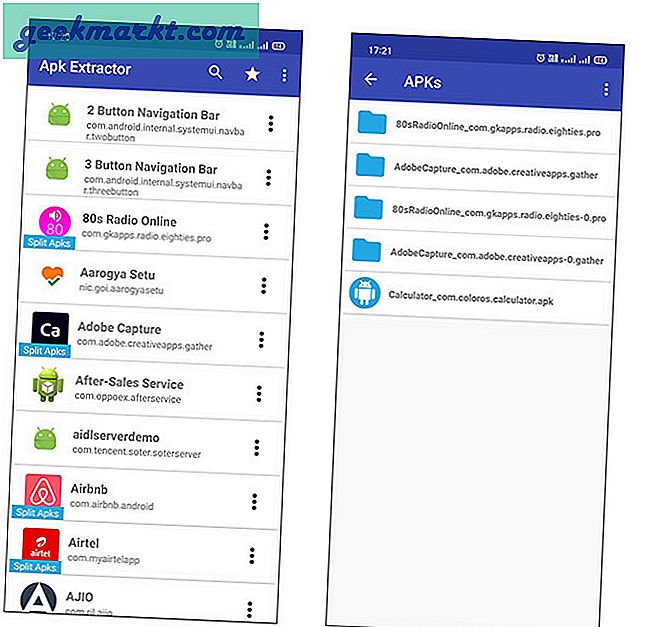
2. Använda File Explorer
I Android kan du enkelt säkerhetskopiera alla dina appar med en gratis filhanteringsapp som heter File Explorer, en populär app för att hantera alla dina filer och mappar. Om du inte redan har installerat det.
Fortsätt och ladda ner File Manager från Flashlight + Clock i Play Store. När du är installerad startar du den från menyn.
Tryck på alternativet "Appar" på huvudskärmen. Det är här alla appar listas av File Explorer.
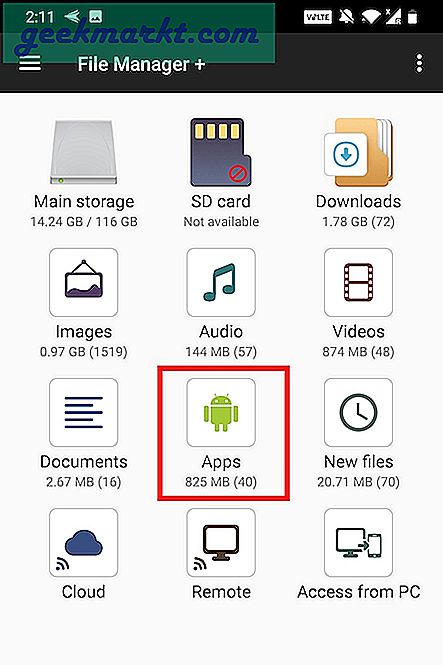
Nu håller du på appen som du vill säkerhetskopiera. Du kan till och med välja flera appar om det behövs. Efter att ha valt, tryck på alternativet "Backup" som visas längst ner i navigeringsfältet.
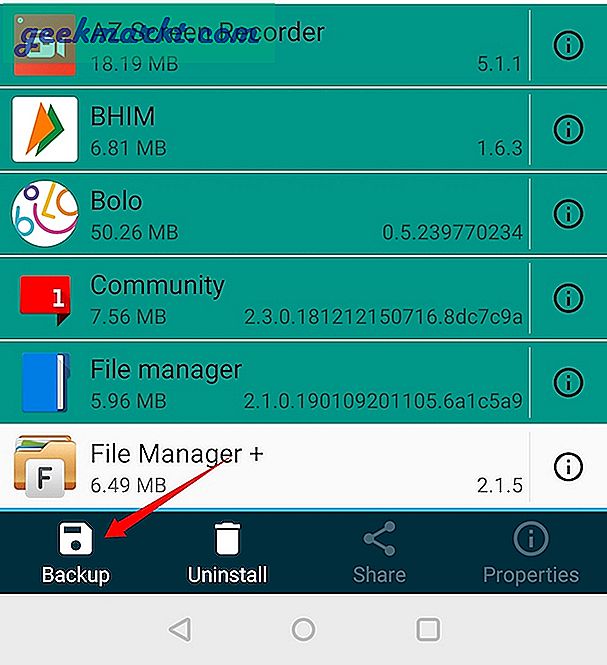
Den här åtgärden säkerhetskopierar de valda apparna, tryck på alternativet "Öppna" för att se de säkerhetskopierade apparna.
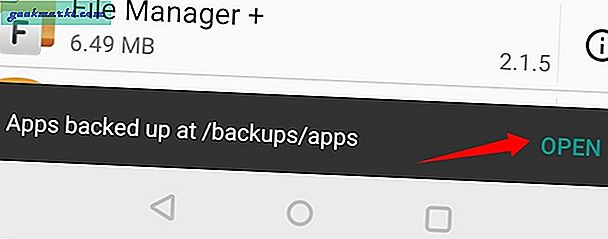 Denna åtgärd tar dig till säkerhetskopieringsplatsen på din Android-enhet.
Denna åtgärd tar dig till säkerhetskopieringsplatsen på din Android-enhet.
Relaterad:Topp 10 alternativ till ES File Explorer
3. Använda AirDroid
Detta är den bästa metoden om du vill lagra APK på din dator. Eftersom det är en webbläsarbaserad tjänst är den plattformsoberoende och fungerar på alla plattformar som Windows, macOS, Linux eller något annat så länge du har en webbläsare i den.
AirDroid är en gratis app som låter dig hantera din Android-enhet med en dators webbläsare. Förutom det kan du också använda den för att ta en säkerhetskopia av dina installerade appar.
Börja med att installera AirDroid från Google Play Store. Öppna appen efter installationen. Det kommer att fråga dig att logga in, detta är valfritt både din dator och Android är anslutna till samma WiFi-nätverk. Annars måste du skapa ett gratis Airdroid-konto. I detta fall har jag min telefon och dator i samma nätverk, så jag klickar på alternativet Hoppa högst upp till höger för att kringgå inloggningsprocessen. När du är klar, ge det alla nödvändiga tillstånd.
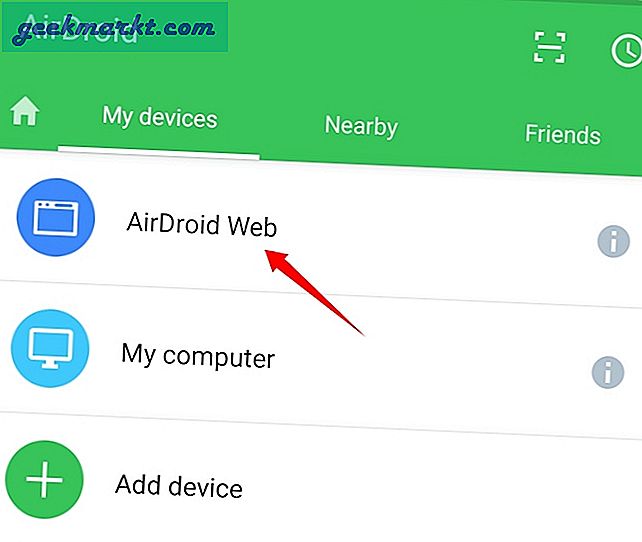
Och följ de enkla instruktionerna för att ansluta din Android-enhet till datorns webbläsare. I allmänhet, om både din dator och Android är anslutna till samma WiFi-nätverk ser du en IP-adress när du öppnar appen.
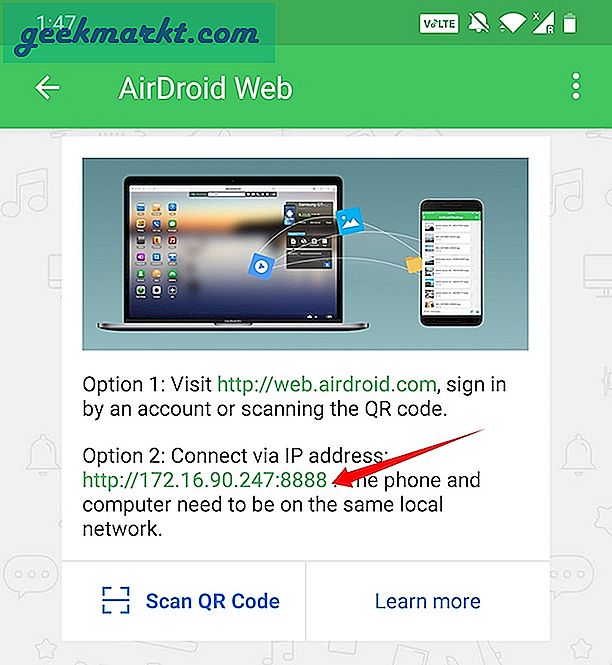
Skriv den visade IP-adressen i datorns adressfält och tryck på Enter för att ansluta och öppna AirDrod på din dator.
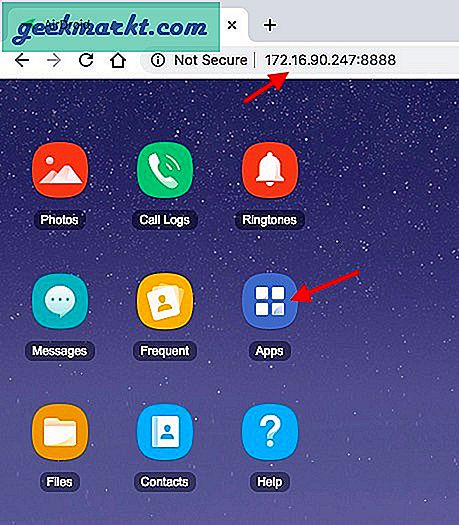
När du är ansluten klickar du på ikonen "Appar", väljer alla appar som du vill säkerhetskopiera till din dator och klickar på knappen "Hämta". Så snart du klickar på knappen extraherar AirDroid APK-filerna för alla valda appar och laddar ner dem till din dator som en enda zip-fil.
Det är allt. Det är så enkelt att extrahera APK från en app med AirDroid.
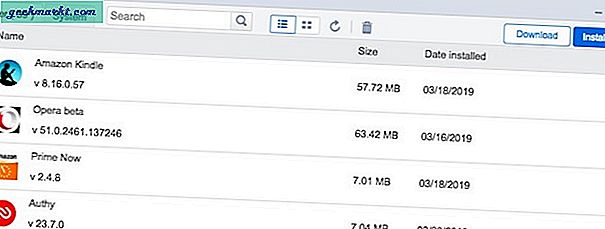
4. Extrahera APK direkt från Google play
Till skillnad från andra metoder i den här listan som extraherar APK-filerna direkt från de installerade apparna på din Android-enhet, kan du med den här metoden extrahera APK direkt från Google Play Store.
För att hämta APK-filen, gå till det här webbverktyget, kopiera och klistra in appens Google Play-URL och klicka på knappen "Generera nedladdningslänk."
Så snart du klickar på knappen hämtar webbappen APK-filen och ger dig nedladdningslänken. Klicka bara på den för att ladda ner APK-filen.
Eftersom APK-filen hämtas direkt från Play Store behöver du inte oroa dig för infekterade filer. Du kan dock stöta på några problem på webbplatsen på grund av irriterande popup-annonser. Men totalt sett använder jag det här onlineverktyget i flera månader och det fungerar alltid felfritt.

Läs mer: Hur man extraherar apk direkt från Google Play Store
5. Ladda ner från onlinekällor
Gissa vad, om du behöver en APK behöver du inte extrahera den från appen. Chansen är stor att du kan hitta den APK online. Gör bara en enkel googlesökning med appnamnet följt av "APK". Den här metoden sparar lite tid om du bara behöver en APK-fil.
Det finns många online-källor som buntar APK-filer av populära appar med skadlig kod. Så se till att du laddar ner APK från endast legitima källor. Ett bra ställe att titta på är webbplatser som APKmirror. Det som är bra med dessa onlineförvar är att du kan hitta vilken version av appen du vill, även om den är en 2-årig.
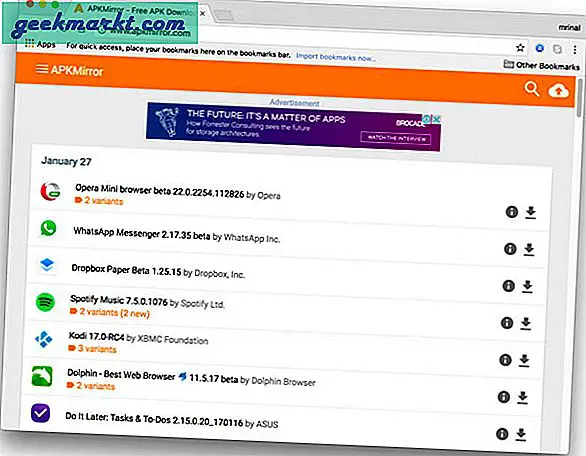
Hur man hittar APK-filer på Android-telefonen
Om du har en rotad Android-enhet behöver du inte ladda ner någon tredjepartsapp för att extrahera APK-filer. Öppna bara Filhanteraren på din Android, ge den root-åtkomst och navigera till följande katalog beroende på vilken Android-telefon du har.
1. / data / app 2. / data / app-private 3. / system / app /

Sammantaget var detta några av de bästa sätten att extrahera apk från Android-telefoner. Om du vill extrahera APK till din Android-smartphone eller surfplatta använder du metoden för filutforskare. Om du vill överföra APK till en dator använder du Airdroid. Så, vilken är din favoritmetod för att extrahera APK från en Android-telefon? Dela i kommentarerna nedan.
Relaterad:8 alternativ till Google Play Store